Google Chrome Dark Main
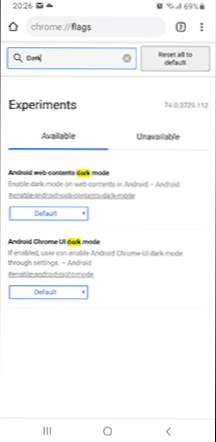
- 2198
- 367
- Cameron Satterfield
Tamna tema Google Chrome konačno je implementirana u verziji 74 za Windows (vidi. Kako omogućiti tamnu temu Google Chromea) i u istoj verziji postojala je prilika uključiti tamni mod u preglednik Chrome za Android, u vrijeme pisanja ovog materijala još uvijek je u eksperimentalnom načinu (u budućnosti, najvjerojatnije će se uobičajeno postavljati za to).
U ove upute o tome kako uključiti tamnu temu u Google Chrome na Android telefon ili tablet. Imajte na umu da verzija vašeg preglednika ne bi trebala biti niža od 74. godine, a informacije o verziji možete vidjeti klikom na gumb izbornika, otvaranjem "Postavke" i "About the Chrome preglednika" na dnu popis.
Uključivanje teme tamnog dizajna i tamnog načina gledanja u Chrome za Android
U androidovoj verziji Google Chromea dostupna su dva parametra koja su povezana s tamnom temom dizajna: jedan mijenja boju sučelja preglednika, a druga - pojava stranica otvorenih (čini von crne, a tekst je bijela). Ove postavke djeluju s nekim nijansama o kojima na kraju članka. Izravno uključivanje tamnog načina sastoji se od sljedećih koraka:
- U adresnoj liniji Google Chrome na vašem telefonu ili tabletu, unesite Chrome: // zastave i slijedite ovu adresu. Otvorit će se stranica eksperimentalnih postavki preglednika.
- U liniji pretraživanja unesite riječ "Dark", najvjerojatnije će se naći dva parametra: Android Web sadržaj Dark Mode (Dark Mode za web-adherentan) i Android Chrome UI Dark Mode (tamni dizajn za dizajn preglednika).
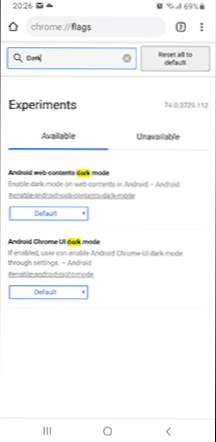
- Da biste omogućili bilo koji od parametara, pritisnite gumb s natpisom "zadano" i prebacite se na "Omogućeno" (uključivo). Nakon prebacivanja u nastavku, pojavit će se gumb "Ponovno pokretanje sada" (ponovno pokrenite). Kliknite ga tako da promjene stupe na snagu.
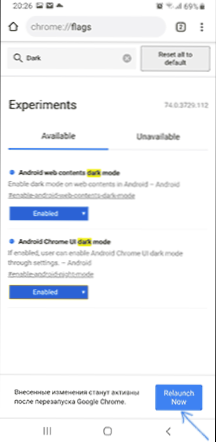
- Ako ste uključili tamnu temu sučelja Google Chrome, nakon ponovnog pokretanja neće se automatski uključiti, već: nova stavka "Dark Mode" pojavit će se u postavkama preglednika, što zauzvrat uključuje tamni način.
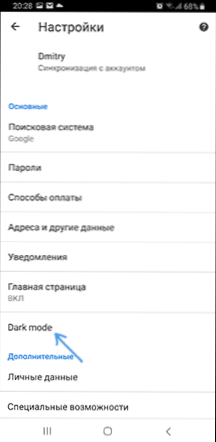
- Sve izgleda na snimkama zaslona u nastavku (s lijeve strane je tamni način rada za web lokacije, s desne strane - za sučelje Google Chrome).
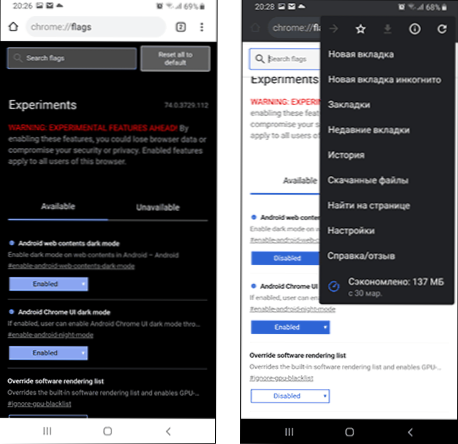
Općenito, funkcija je operativna, a može se pretpostaviti da će u bliskoj budućnosti pristupiti tim parametrima dostupan prema zadanim postavkama u sučelju, a ne na popisu eksperimentalnih funkcija.
Međutim, postoji jedna važna nijansa na koju biste trebali obratiti pažnju (možda će se to ispraviti u sljedećim ažuriranjima). U mom testu, istodobna dva parametra odgovorna za tamni način dovela su do činjenice da je parametar Android Chrome UI Dark Mode prestao raditi - nije dodao tamnu temu da bi u postavke uključio tamnu temu. Kao rezultat toga, moguće je omogućiti "noćni način" za samo jedan od ovih parametara.
Rješavanje ovog problema:
- Parametar "Android Web Sadržaj Dark Mode" Prebacite se na "zadano" i "Android Chrome UI Dark Mode" - za ponovno pokretanje preglednika gumbom za ponovno pokretanje i uključivanje tamnog načina u postavkama Chrome.
- Povratak na parametre u Chrome: // zastave i uključite parametar Android Web sadržaja Dark Mode. Vratite preglednik.
- Sada rade istovremeno: i sučelje i sadržaj stranica prikazani su u tamnom načinu rada.
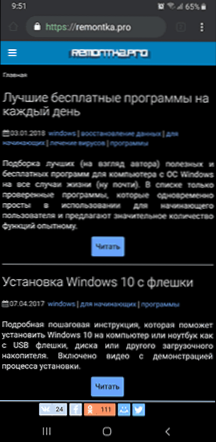
Nadam se da je uputa bila korisna i da sve funkcionira na očekivani način za vas.
- « Tajne prozora vodiča 10, 8.1 i Windows 7
- iPhone Internet Storage ili DCIM mapa prazna je prilikom povezivanja s računalom - kako to popraviti? »

